Při spuštění Logildy došlo k chybě.DLL nenašel zadaný modul - jak jej opravit

- 3253
- 295
- Ing. Felix Musil
Nejčastěji se chystá chyba označující soubor C: \ Windows \ System32 \ Logilda.DLL a zpráva, že zadaný modul nebyl nalezen u vchodu do Windows 11 nebo Windows 10, však nejsou vyloučeny další případy vzniku uvedené chybové zprávy. Řešení je obvykle relativně jednoduché.
V těchto pokynech o tom, co způsobilo chybu při spuštění Logildy.DLL, jaký to je soubor, proč při zapnutí se uvádí, že zadaný modul nebyl nalezen a jak jej opravit.
Logilda.DLL - Asistent stahování Logitech

Logilda.DLL je knihovna DLL, která je součástí asistenta stahování Logitech - nástroj pro nalezení nových verzí softwaru a ovladačů zařízení Logitech: klávesnice, myši, komory nebo jiné.
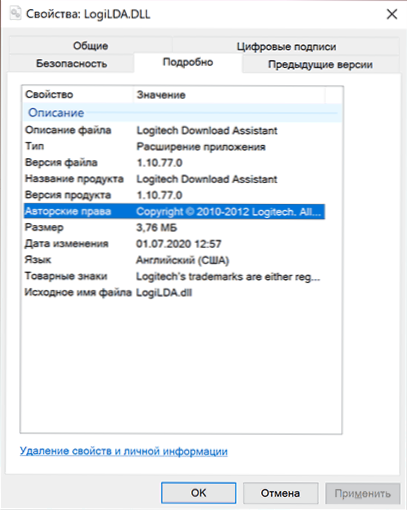
S vysokou pravděpodobností jste sami neinstalovali asistenta stahování Logitech, ale při instalaci zařízení Logitech Windows 11/10 si můžete nezávisle stáhnout a instalovat související komponenty.
Výsledek: Po připojení například Logitech myši máme v našem systému nejen konfigurované zařízení, ale také vývojářské programy, včetně asistenta stahování Logitech, C: \ Windows \ System32 \ Logilda Soubor.DLL, díky kterému tento nástroj funguje a navíc se to vše přidává k automatickému načítání.
Jak opravit chybu spuštění Logildy.DLL nenašel zadaný modul
Na základě výše uvedeného je hlavní důvod pro vzhled chyby rundll „při spuštění Logildy došlo k chybě.Dll " - dostupnost záznamu asistenta stahování Logitech v parametrech automatického zatížení, ale absence samotného programu (například jste jej odstranili).
Proto možná řešení:
- Zakázat asistent stahování Logitech Download nebo Logilda v úlohách Windows 11 nebo Windows 10 na kartě Automobile Boat.
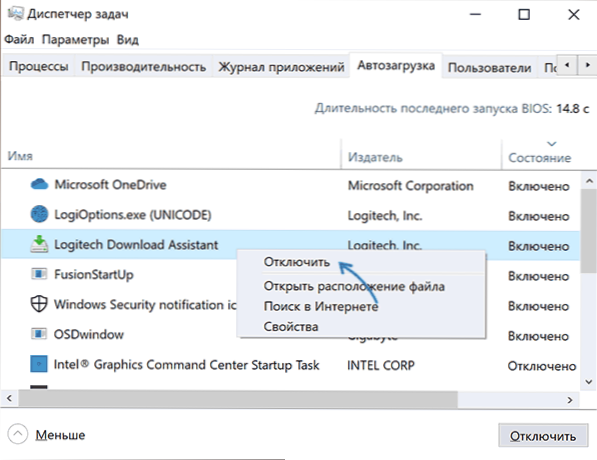
- V editoru registru přejděte do sekce
Hkey_local_machine \ software \ Microsoft \ Windows \ CurrentVersion \ Run
a smažte parametr asistenta stahování Logitech v pravém panelu editoru registru.
Pokud je situace naopak: potřebujete zadanou komponentu z Logitech, aby správně fungovala, buďte v zátěži sběrnice a nehlásí chybu, může to být nejlepší přístup:
- Použití „programů a komponent“ v ovládacím panelu Odstraňte všechny programy Logitech.
- Fyzicky deaktivujte zařízení této značky.
- Přejděte na ovládací panel - zařízení a tiskárny a pokud je tam přítomno zařízení, odstraňte jej (klikněte pravým tlačítkem - Odstranit).
- Připojte zařízení znovu a počkejte, až se všechny nezbytné komponenty automaticky načtou pomocí Windows pomocí Windows.
A samozřejmě si můžete obvykle stáhnout ručně a poté nainstalovat značkové nástroje pro své zařízení z oficiálního webu Logitech: Toto, včetně souboru Logilda, se vrátí.DLL - pro samostatně stahování samotný soubor nebo asistent stahování Logitech není vyžadován (budou nainstalovány „společně“ s firemním programem vhodným pro vaše zařízení).
- « Screens Windows 11 a Windows 10 o tom, jak povolit a deaktivovat
- Jak vytvořit snímek okna Mac OS bez stínu »

